word怎么输入幂次方(办公效率提升几倍)
在日常工作中,必不可少的需要与Word打交道,掌握以下Word快速录入技巧,可以操作快人一步,效率提高数倍。
一、快速录入当前日期、时间。选择“插入”—“文本”—“日期和时间”,在打开的对话框中选择相应的显示格式即可。建议使用快捷键,插入当天日期:Alt Shift D,插入当前时间:Alt Shift T。
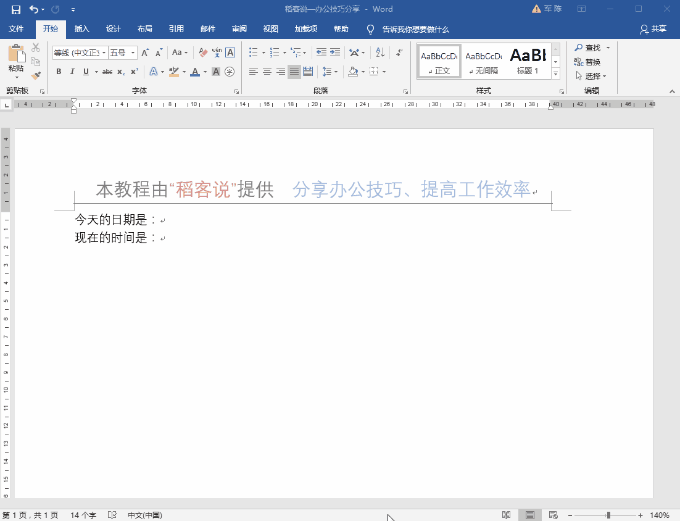
在编辑合同牵涉到金额时我们一般都会输入金额的汉字大写,像“贰佰肆拾捌”手动输入会非常的耗时,其实Word中自带的编号就能实现快速录入汉字大写数字,具体操作方法如下:
点击“插入”—“编号”,在弹出的编号对话框中输入对应的阿拉伯数字,然后在编号类型中点击“壹,贰,叁…”,点击“确定”即可。
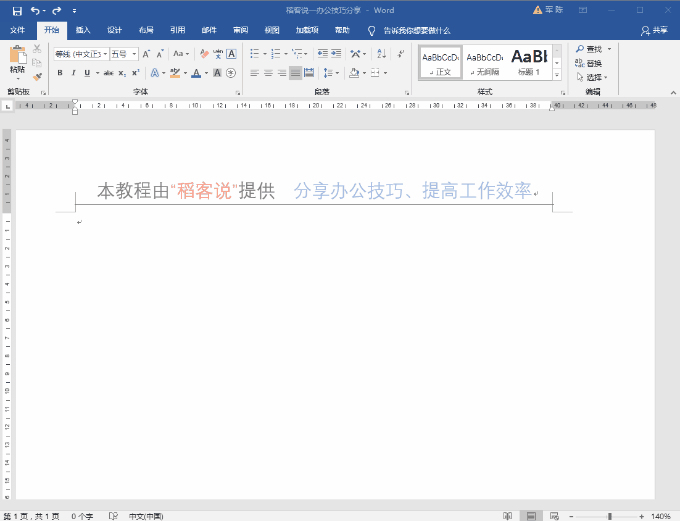
同样,我们可以通过插入编号来输入带圈数字序号,但是插入编号只能输入1-10之间的数字,大于10的数字,可以通过带圈字符来实现。
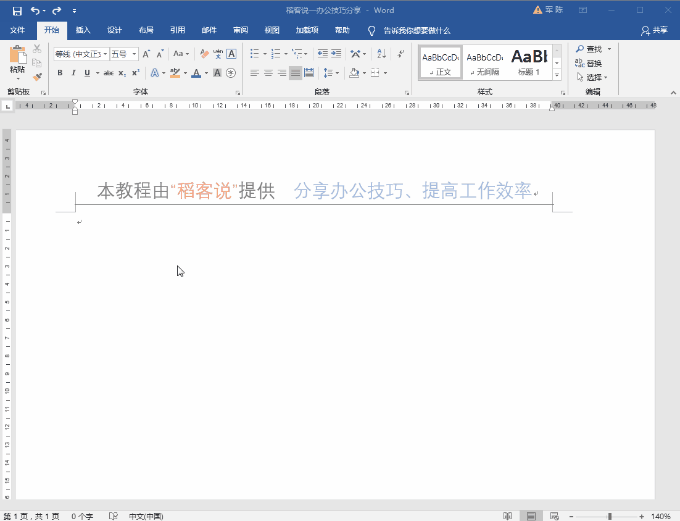
但是发现在使用“带圈字符”输入的带圈数字非常的不美观,其实我们还可以通过输入法的“符号输入器”进行输入,这里以QQ五笔为例,其他输入操作方法基本差不多。

点击“插入”—“公式”,选择“分式”或“上下标”来实现。
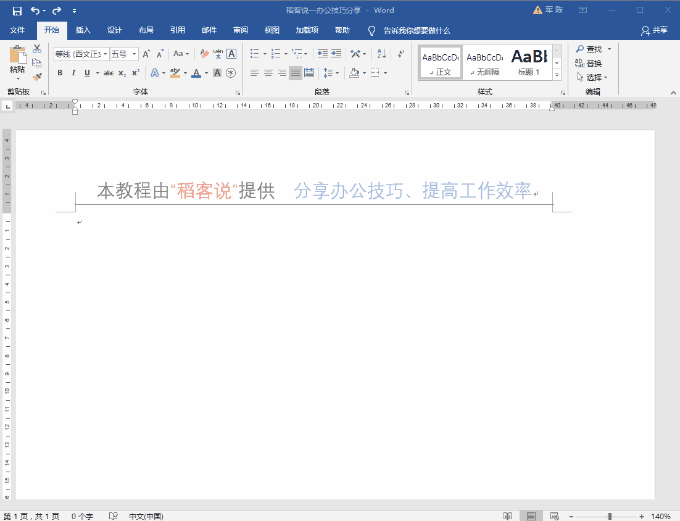
关于上标与下标,建议使用相应的快捷键进行操作,上标:Ctrl Shift =,下标:Ctrl =。
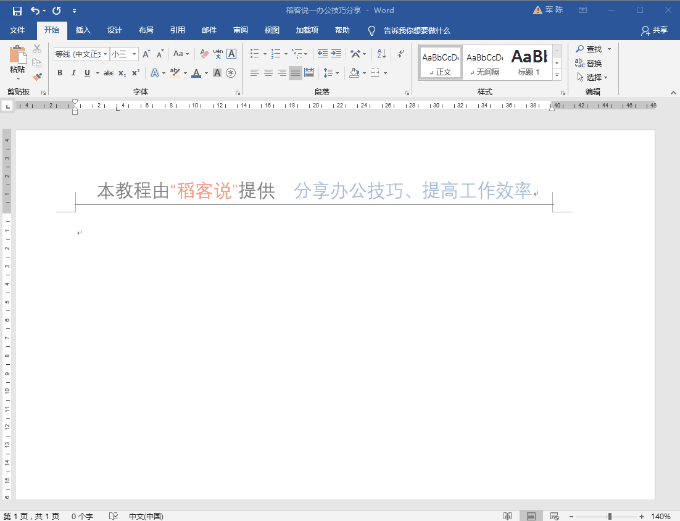
连续输入3个减号“—”、3个下划线“___”、3个星号“***”、3个等于号“===”、3个井号“#”、3个波浪号“~~~”加回车,都可以快速输入不同样式的下划线。

好了,今天的教程就到这里,如果对你有帮助,喜欢“稻客说”请为我们点赞,关注我们,掌握更多办公技巧。
推荐内容
热门内容
- 微信小程序猜成语第8题(微信小程序成语猜猜看全部答案赶快收藏)
- 如何制作红头文件格式(我不会)
- 月亮与六便士英语经典句子(《月亮与六便士》最触动心灵的10句话)
- 花呗长时间没有还款逾期了会怎样(借呗和花呗逾期不还会怎样)
- 太虎狼了是什么梗(虎狼之词段子有哪些为什么火了)
- 在wps中参考文献怎么引用(WPS中添加论文参考文献的方法)
- 数学定理大全高中(考点难度的超级大合集)
- 怎样用ps绘画(怎么简易并轻松的完成一部作品)
- even though和although区别(although)
- 阴阳师独眼小僧在哪里最多(阴阳师独眼小僧哪里多)
- 茴香馅儿素馅饺子(茴香素饺子~)
- 为什么糯米很难煮熟(大米常当主食)
- dnf怎么弄苍穹幕落武器(苍穹武器的6种获取方法你知道几个)
- 经常晕倒会引起什么病(心脏可能出了这样的状况)
- 尊王攘夷是什么时候提出的(册封晋国君主)
- 快速更换表带(你知道吗)
- 手把手教你建筑结构设计(结构与建筑的完美统一)
- 膳食纤维生理作用有哪些(什么是膳食纤维)
热门文章
热门网名
热门句子
















